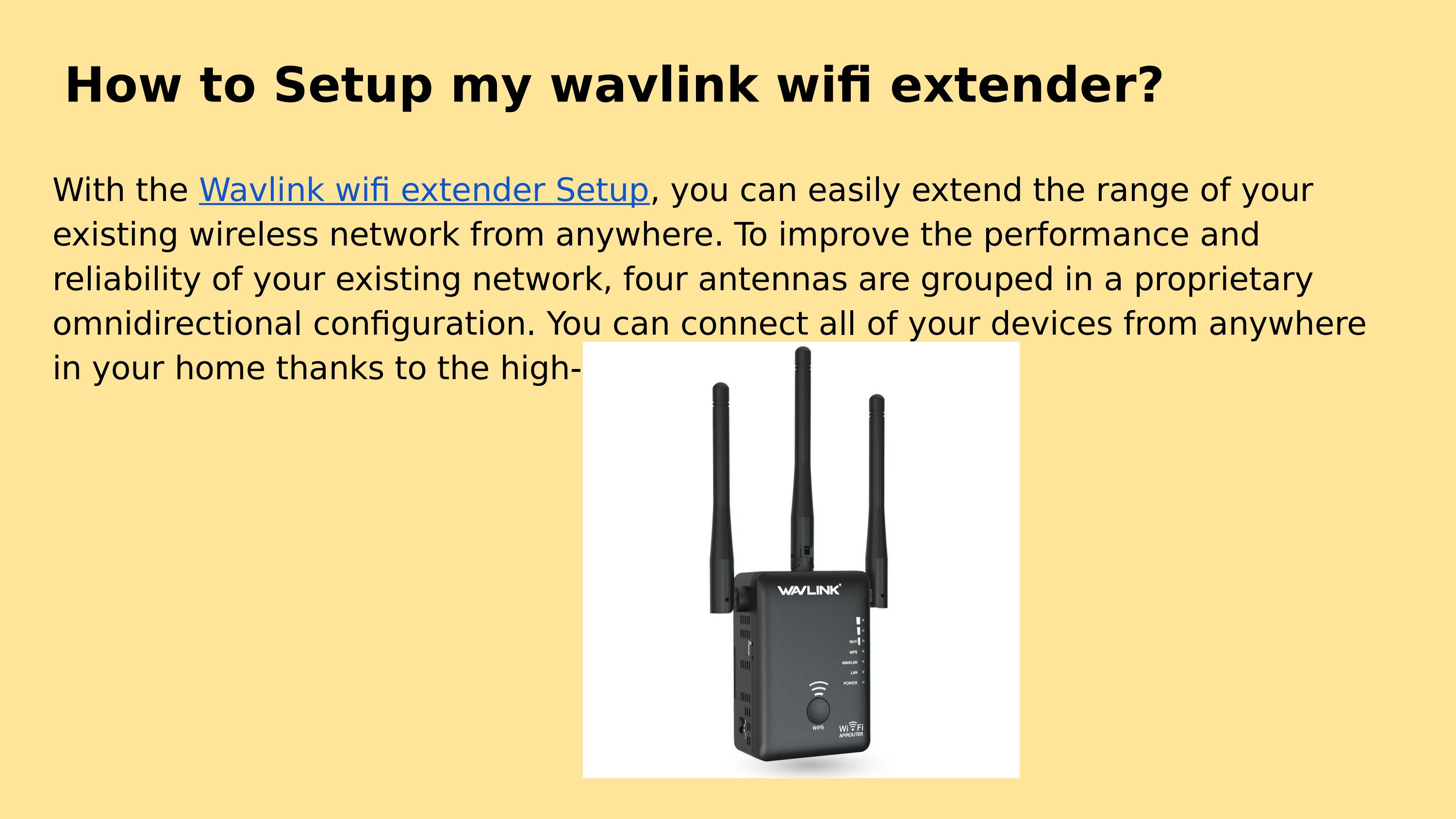Зміст
Wavlink пропонує широкий асортимент мережевого обладнання, включаючи бездротовий маршрутизатор, ретранслятор, ретранслятор, комутатори та багато іншого. Ретранслятори wavlink ідеально підходять для розширення та посилення сигналу бездротової мережі. Вони сумісні з більшістю маршрутизаторів та модемів.
У цій статті пояснюються різні способи налаштування роутерів, ретрансляторів та ретрансляторів wavlink. Крім того, ми також пояснюємо, чому вибір ретрансляторів wavlink є чудовим вибором.
Що таке ретранслятор Wavlink?
Подовжувачі wavlink - чудовий вибір для усунення мертвих зон вашого інтернет-з'єднання. Крім того, ви можете розширити зону покриття wi-fi вашого роутера, підключивши до нього подовжувач wavlink.
Це дводіапазонний пристрій, який дозволяє підключити 20 пристроїв одночасно, передаючи wi-fi сигнали зі швидкістю 1200 Мбіт/с.
4 способи налаштування Wifi ретрансляторів
Якщо ви нещодавно придбали ретранслятор або ретранслятор wavlink, ви, безумовно, зробили чудовий вибір. Процес налаштування wi-fi ретрансляторів простий. Читайте далі, щоб дізнатися про різні способи налаштування роутера, ретранслятора та ретранслятора Wavlink.
Налаштування за допомогою кнопки WPS
Зверніться до цих кроків:
- Увімкніть ретранслятор Wavlink
- Розмістіть ретранслятор поблизу домашньої мережі
Переконайтеся, що в місці встановлення ретранслятора немає електронних пристроїв, таких як телевізор, кавоварка, мікрохвильова піч, холодильник, принтер тощо.
- Натисніть кнопку Кнопка WPS протягом 5 секунд
- Утримуйте та натисніть кнопку WPS на вашому Wi-Fi маршрутизаторі
- Якщо зелений світлодіод вмикає ретранслятор, він підключений до роутера.
Залежно від моделі роутерів і ретрансляторів wavlink, деякі з них показують синій світлодіод замість зеленого.
Налаштування за допомогою ручних кроків
- Підключіть подовжувач до розетки
- Як тільки індикатор живлення увімкнеться, ретранслятор увімкнеться
- Відкрийте будь-який смарт-пристрій (мобільний телефон, планшет, комп'ютер тощо).
- Перейдіть до налаштувань на вашому смарт-пристрої та перейдіть до налаштувань Wi-Fi
- Натисніть на з'єднання з назвою "Wavlink-Extender Setup_Ext."
- Після підключення запустіть веб-браузер на своєму мобільному телефоні
- Введіть адресу АП. НАЛАШТОВУЄТЬСЯ на панелі посилань
- Відкриється нова сторінка налаштування ретранслятора
- Зверніться до s покрокові інструкції щоб налаштувати подовжувач.
Налаштування через бездротову точку доступу
Підключіть ретранслятор до джерела живлення. Переконайтеся, що воно знаходиться ближче до вашого домашнього модему. Потім відкрийте налаштування на вашому пристрої та підключіться до мережі "Wavlink-AC" або "Вейвлінк-Н".
Тепер відкрийте веб-браузер і введіть 192.168.10.1. Або wifi.wavlink.com в адресному рядку і введіть ім'я користувача admin на сторінці налаштування.
Система налаштування запропонує вам вибрати часовий пояс і створити пароль системи. Далі виберіть пункт Точка доступу або Міст локальної мережі щоб створити нову мережу і пароль, і натисніть "Подати заявку".
Нарешті, підключіть маршрутизатор до ретранслятора через Кабель Ethernet .
Налаштування за допомогою кабелю Ethernet
Щоб налаштувати ретранслятор або повторювач через кабель Ethernet, ви повинні мати бездротову мережу з іншим ім'ям (SSID). Крім того, вам знадобиться настільний пристрій (ноутбук або комп'ютер), ретранслятор і 3-метровий кабель Ethernet.
Крок № 01 Підключіть ретранслятор до джерела живлення
Дивіться також: Як підключити Traeger до мережі WiFi?Крок # 02 Підключіть Ethernet-кабель до LAN-порту ретранслятора
Крок # 03 Підключіть інший кінець кабелю Ethernet до настільного пристрою
Крок № 4 Вимкніть бездротову мережу на комп'ютері
Крок № 05 Відкрийте веб-браузер і введіть посилання " 192.168.10.1. або wifi.wavlink.com " в адресному рядку.
Крок № 6 Дотримуйтесь інструкцій на сторінці в розділі спільноти.
Чому варто обирати ретранслятори Wavlink?
Подовжувачі - це високоякісні пристрої, які збільшують зону покриття wi-fi між певною територією та інтернет-роутером. Користувачі часто стикаються з обмеженим і слабким сигналом wi-fi через стандартну мережу. Подовжувач wavlink зменшує мертві зони та бар'єри, забезпечуючи потужний сигнал wi-fi.
Ось кілька причин, чому варто вибрати ретранслятори wavlink.
Потужне та ширше покриття Wi-Fi
Подовжувач діапазону wi-fi - це потужний пристрій, якщо ви хочете посилити сигнал вашої існуючої бездротової мережі. Він розширює радіус дії вашої wi-fi мережі.
Повторне використання існуючого маршрутизатора
Ще одна чудова причина використовувати ретранслятор або репітер wi-fi - це те, що він дозволяє максимально ефективно використовувати наявний мережевий маршрутизатор. Якщо у вас обмежений бюджет або ви хочете уникнути трудомісткої роботи зі встановлення нового маршрутизатора, встановлення ретранслятора або репітера є ідеальним вибором.
Підключення для декількох пристроїв
Стандартним недоліком використання спільної мережі є низька пропускна здатність інтернет-сигналу щоразу, коли до неї підключається новий пристрій. Наприклад, якщо один користувач транслює 3D-фільм онлайн, інший користувач, підключений до тієї ж мережі, зіткнеться зі слабкою мережею навіть для завантаження однієї веб-сторінки. За допомогою ретранслятора ви можете підключити 20 пристроїв до однієї мережі.
Дивіться також: Найкращий ігровий маршрутизатор WiFiВисновок
Wavlink є одним з найякісніших виробників потужних мережевих продуктів. Маршрутизатори, подовжувачі та ретранслятори, розроблені Wavlink, можуть легко розширити ваше інтернет-з'єднання.
У цій статті описано корисні методи встановлення ретрансляторів wavlink до вашої мережі Wi-Fi.
Поширені запитання
Q1; Чому Wavlink не асоціюється з Ivanti?
Wavlink - це ІТ-орієнтований технологічний бренд, зареєстрований під торговою маркою Winstars technology Ltd. Wavlink не пов'язаний з Ivanti. Його часто плутають з Wavelink, виробником мережевих пристроїв. Wavelink пов'язаний з Ivanti.
З2; Що робити, якщо процес налаштування кнопки WPS завершився невдало?
У рідкісних випадках ретранслятори не підключаються до домашнього інтернет-роутера. Здебільшого це трапляється через проблеми з мережею або слабкий сигнал. Вирішити цю проблему можна за допомогою таких дій:
- Натисніть і утримуйте кнопку WPS, щоб перезавантажити розширювальний пристрій
- Якщо на вашому пристрої немає кнопки WPS, відключіть основне джерело живлення і зачекайте кілька секунд.